目录
系统设置
设置帮助主题
帮助主题为工单的类别,支持设置多级别的帮助主题。帮助主题将在工单创建时显示,并支持自定义帮助主题的查询与统计。
共支持10级帮助主题,第一级不超过30个分类,一共不超过1000个帮助主题选项。
进入“管理员模式 > 工单 > 工单帮助主题自定义”页面,可以自定义帮助主题选项。
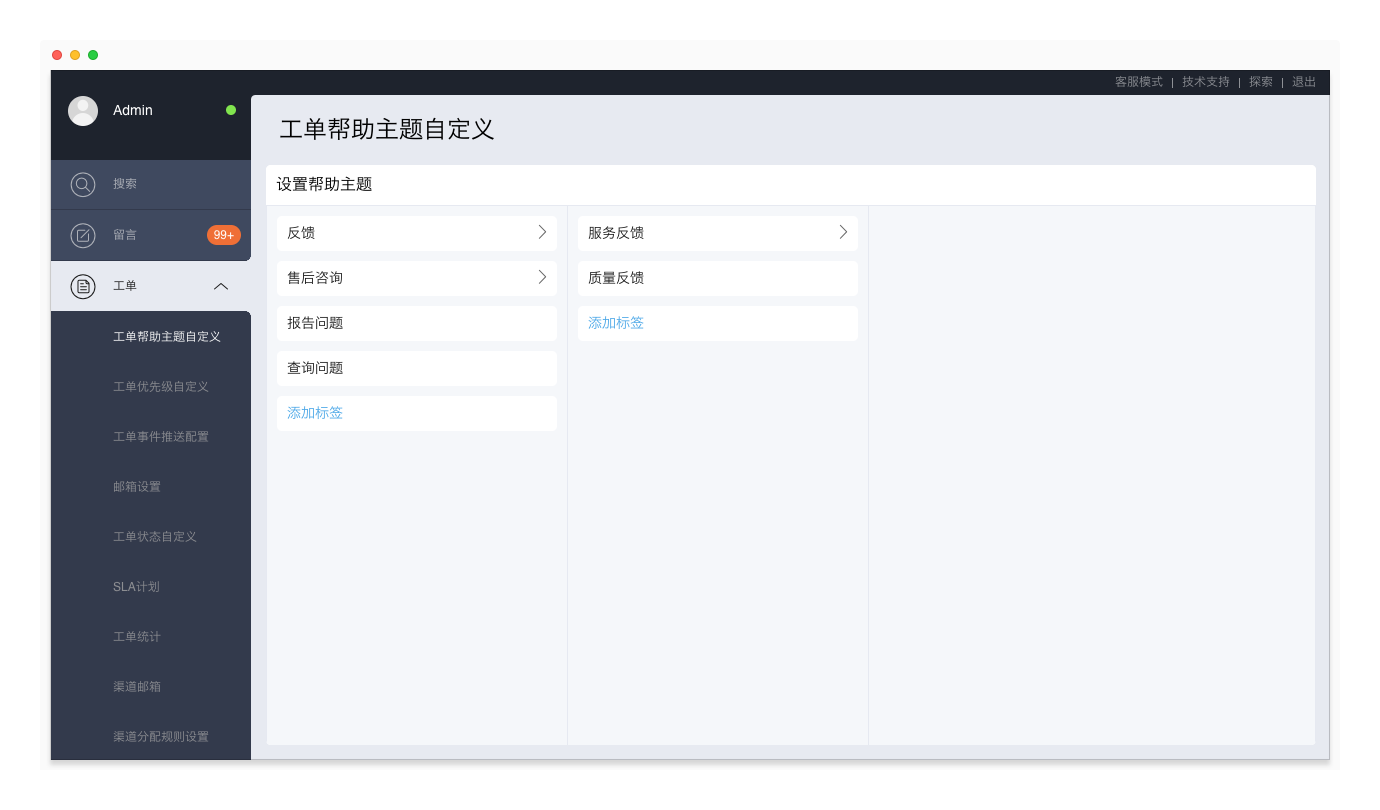
设置优先级
优先级用于标记工单的紧急或重要程度。在工单创建、工单处理过程中,可以选择或修改工单优先级。支持根据工单优先级筛选工单。
进入“管理员模式 > 工单 > 工单优先级自定义”页面,可以自定义优先级选项。
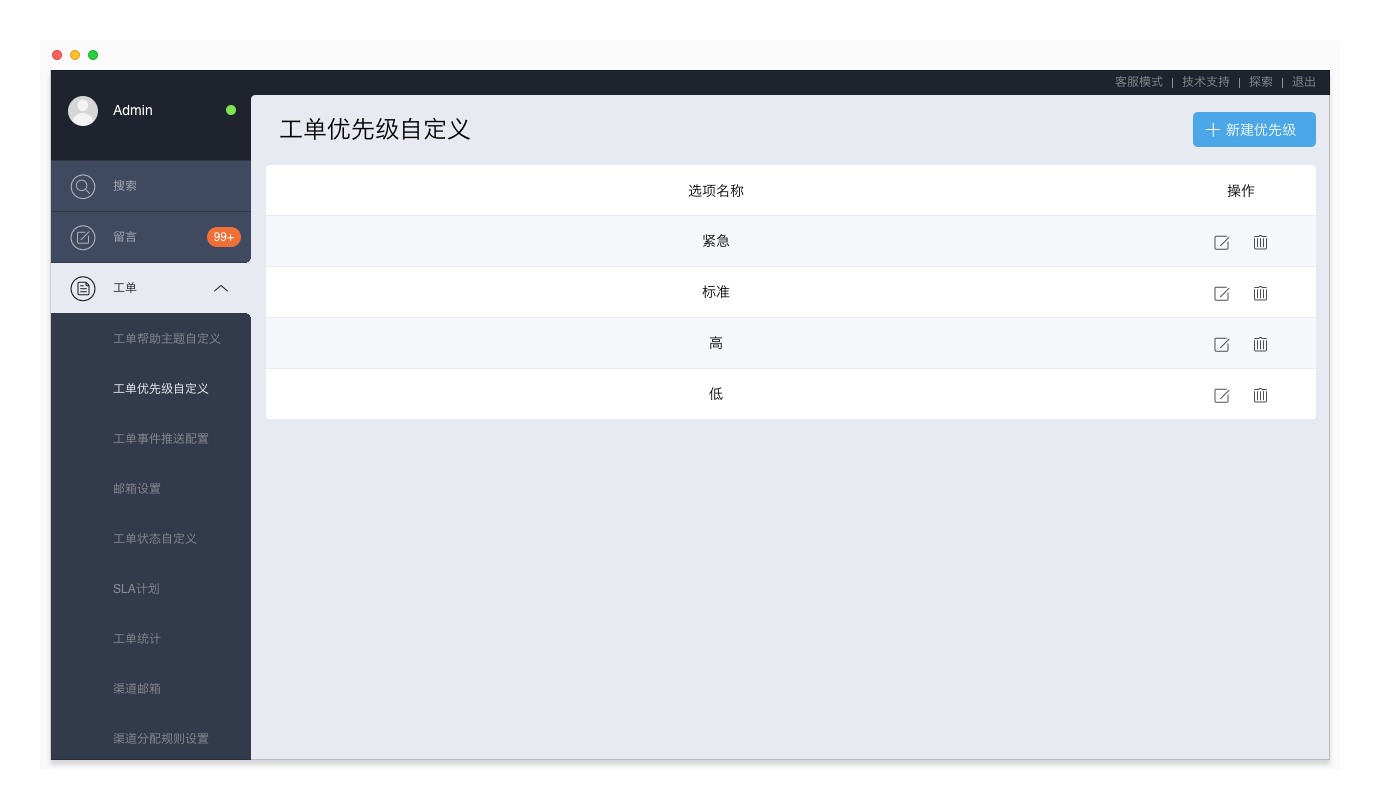
设置工单事件推送
推送内容
工单基本属性事件
- 帮助主题变更事件。
- 优先级变更事件。
- 状态变更事件。
- 分配坐席变更事件。
- 技能组变更事件。
- 标题变更事件。
- 工单创建事件。
- 工单公开回复事件/工单内部回复事件。
- 工单最新属性信息。
推送配置
项目URL: 接收推送事件的URL
TOKEN: 校验推送消息的有效性约定的token
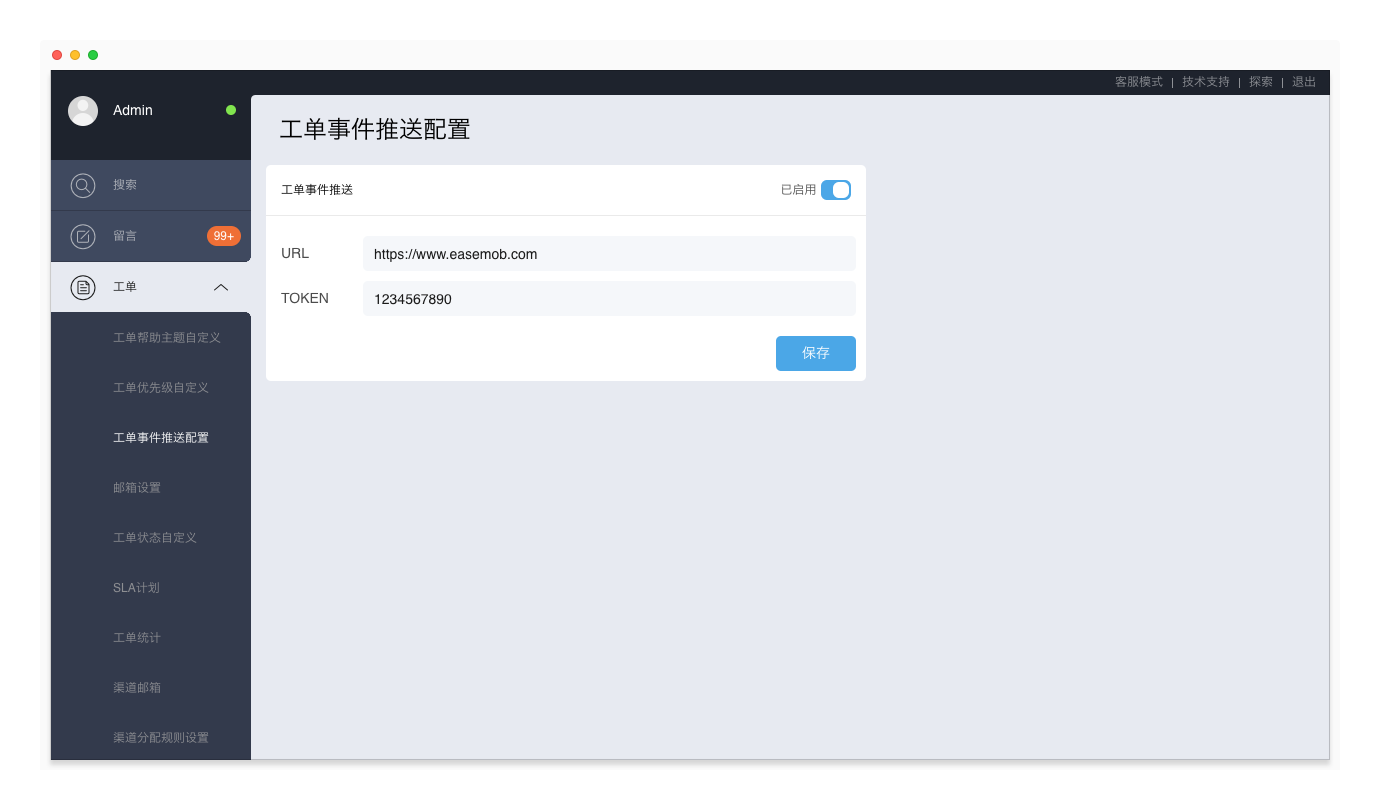
推送说明
- 工单系统将向用户配置URL以POST方法推送消息。
- QueryParameters。
- timestamp:时间戳(String)。
- nonce: 随机字符串(String)。
- signature: 签名(String)。
- requestBody: 事件详情(jsonString)。
- signature 生成算法。
String [] array = {token, timestamp, nonce, message};//message 为通知事件
Arrays.sort(arrays);//自然排序
StringBuilder sb = new StringBuilder();
for (String array : arrays) {
sb.append(array);//拼接所有字符串
}
signature = DigestUtils.sha1Hex(sb.toString());//生成签名
- 概要: {token, timestamp, nonce, message}进行自然排序,依次拼接形成新字符串,对新的字符串采用SHA-1算法生成签名。
- 签名开源算法参考。
<dependency>
<groupId>commons-codec</groupId>
<artifactId>commons-codec</artifactId>
<version>1.10</version>
</dependency>
- 注意
- 工单系统向URL进行事件推送,其responseCode 为2XXX认定为推送成功。
- 因为某些原因,系统判定没有推送成功时,会进行有限次重复推送(可以通过事件中id属性进行去重)。
- 有限次推送后没有推送成功的,将不在进行事件推送。
事件详情
{
"id": "aab80b90-5bc6-11e7-b868-373cdc119881",
"timestamp": 1498629448393,
"type": "event",
"body": {
"ticket_id": "aab80b90-5bc6-11e7-b868-373cdc119883",
"ticket_no": "T0000100",
"subject": "工单标题",
"sla_date": "SLA日期",
"created_date": "工单创建时间",
"updated_date": "工单更新时间",
"close_date": "工单关闭时间",
"operator_info": {
"id": "操作人id",
"email": "操作人邮箱",
"phone": "操作人手机号",
"nickname": "操作人昵称"
},
"assign_info": {
"id": "分配人id",
"email": "分配人邮箱",
"phone": "分配人手机号",
"nickname": "分配人昵称"
"team": {
"id": "team_id",
"name": "teamName"
}
},
"detailInfo": {
"content": "工单详情",
"help_topic": {
"name": "帮助主题名称",
"full_name": "帮助主题全路径名称"
},
"priority": {
"name": "优先级信息"
},
"status": {
"name": "状态信息"
},
"visitor": {
"nickname": "访客昵称",
"phone": "访客手机信息",
"email": "访客邮箱"
},
"labels": [
"label1",
"lable2"
],
"attachments": [
{
"name": "附件名称",
"url": "附件地址",
"file_type": "文件类型",
"size": 1111
}
],
"form_name": "自定义表单名称",
"form_value": {
"field_name": "field_value"
}
"sessionId": "会话id",
},
"events": {
"created": "创建时间",
"closed": "关闭时间",
"reopened": "重新打开时间",
"topic": [
"topicA",
"topicB"
],
"priority": [
"priorityA",
"priorityB"
],
"status": [
"statusA",
"statusB"
],
"transferred": [
"teamA",
"teamB"
],
"assigned": [
"staffA",
"staffB"
],
"subject": [
"titleA",
"titleB"
]
}
}
}
- id: 事件的唯一标识。
- type:推送事件类型。
- event 工单属性变更事件。
- entry 工单公开回复。
- note 工单内部回复。
- body 详情。
- ticket_id 工单唯一标识。
- ticket_no 工单编号。
- subject 工单主题。
- xxx_date 日期相关采用ISO8601日期格式。
- operator_info 事件发起人信息。
- assign_info 工单当前分配信息,包括分配人、分配技能组。
- detailInfo 工单其他属性详情。
- content 工单内容。
- help_topic 帮助主题信息。
- priority 优先级信息。
- status 工单状态。
- visitor 工单相关访客信息。
- label 工单标签信息。
- attachments 工单相关附件信息。
- form_name 绑定的自定义表单。
- form_value 自定义表单信息。
- key 自定义字段标识。
- value 自定义属性值。
- sessionId 会话id
- events 工单属性变更事件详情。
- created 工单创建。
- closed 工单关闭。
- reopen 工单被重新打开。
- topic 主题变更。
- priority 优先级变更。
- status 状态变更。
- transferred 技能组变更。
- assigned 坐席变更。
- subject 主题变更。
- 变更类事件,值为数组array,array[0]为原始值,array[1]为最新值。
设置系统邮箱
系统邮箱作用
- 工单公开回复(非邮件转工单)。
- 工单的分配提醒(已经开启租户)。
- 工单SLA到期提醒(SLA计划中配置)。
- 工单满意度评价发送(满意度评价邀请设置配置)。
- 工单触发器中发送邮件(触发器发送邮件操作)。
配置说明
通用配置
- 账号:邮箱登陆的用户名(包含@字符)。
- 密码:邮箱登陆的密码。
- 发信服务器:支持smtp协议的邮件服务器。
- 发送端口:smtp协议支持端⼝(通常为465或25)。
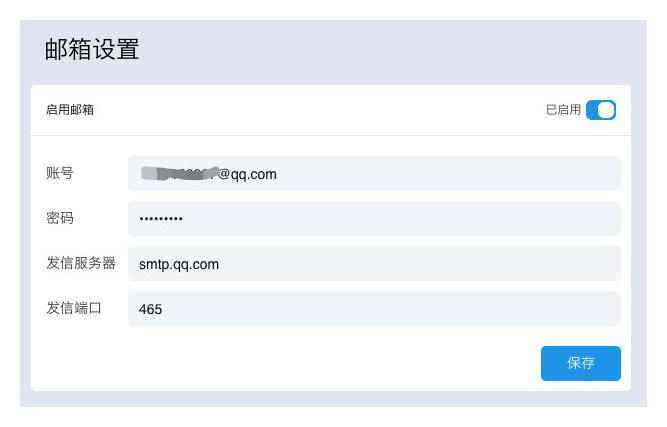
邮箱配置举例
通常企业级邮箱,SMTP协议是默认开启的,私人邮箱需要开启协议,不同的邮箱在密码的使用上有一定的差异,请参考以下几种邮箱的开启方式。
QQ个人邮箱
- 开启发信协议支持:设置→账户→POP3/IMAP/SMTP/Exchange/CardDAV/CalDAV服务→IMAP/SMTP服务。
- QQ邮箱使用的是授权码方式,而不是密码。
- 发信服务器: smtp.qq.com。
- 发送端⼝: 465。
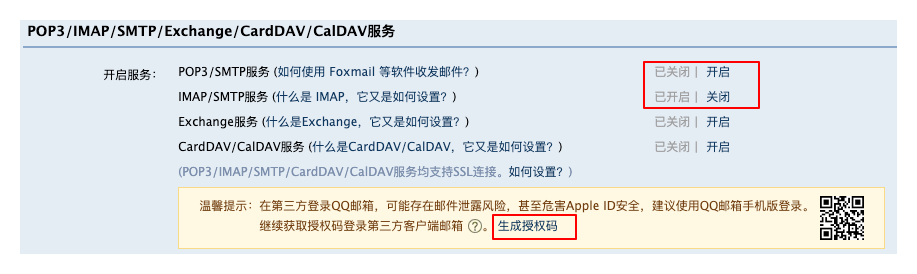
QQ企业邮箱
- smtp协议默认是开启的,确认方式:设置→客户端设置→开启服务。
- 账号密码与邮箱⼀致。
- 发信服务器: smtp.exmail.qq.com。
- 发送端⼝: 465。
163个人邮箱
- 开启协议⽀持: 设置→POP3/SMTP/IMAP。
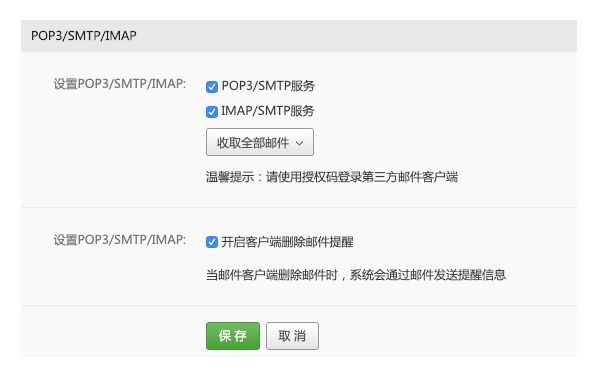
- 163个⼈邮箱使用客户端授权密码进⾏登陆,在设置/客户端授权。
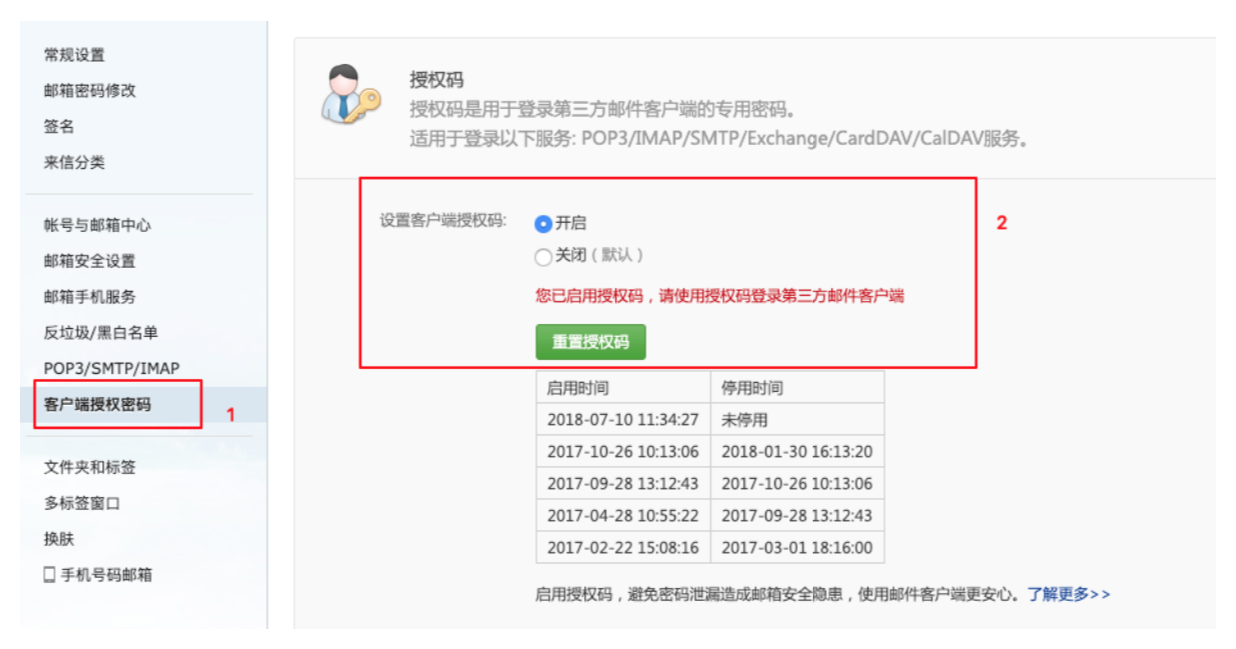
- 发信服务器: smtp.163.com。
- 发送端⼝: 465。
sina个人邮箱
- 用户名密码与邮箱账号相同
- 开启协议,设置→客户端pop/imap/smtp
- 发信服务器: smtp.sina.com
- 发送端⼝: 465
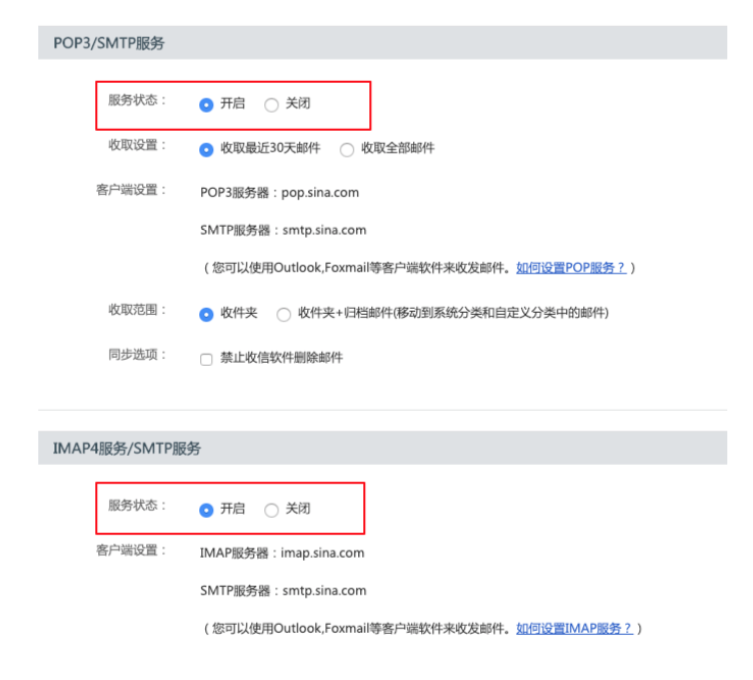
注意事项
- 邮件的每日的发送频率与发送总量受到不同的邮箱服务供应商的限制,详情请咨询相应邮箱的客服
- ⽤户名一般与发送地址是相同的,若是有差异,需要特殊设定,可联系⽀持部门
设置工单状态
支持自定义工单状态,可以添加工单状态,或修改、删除系统默认工单状态(打开、已解决、已关闭)。
进入“工单 > 工单状态自定义”页面,点击“新增状态”按钮,添加自定义工单状态。
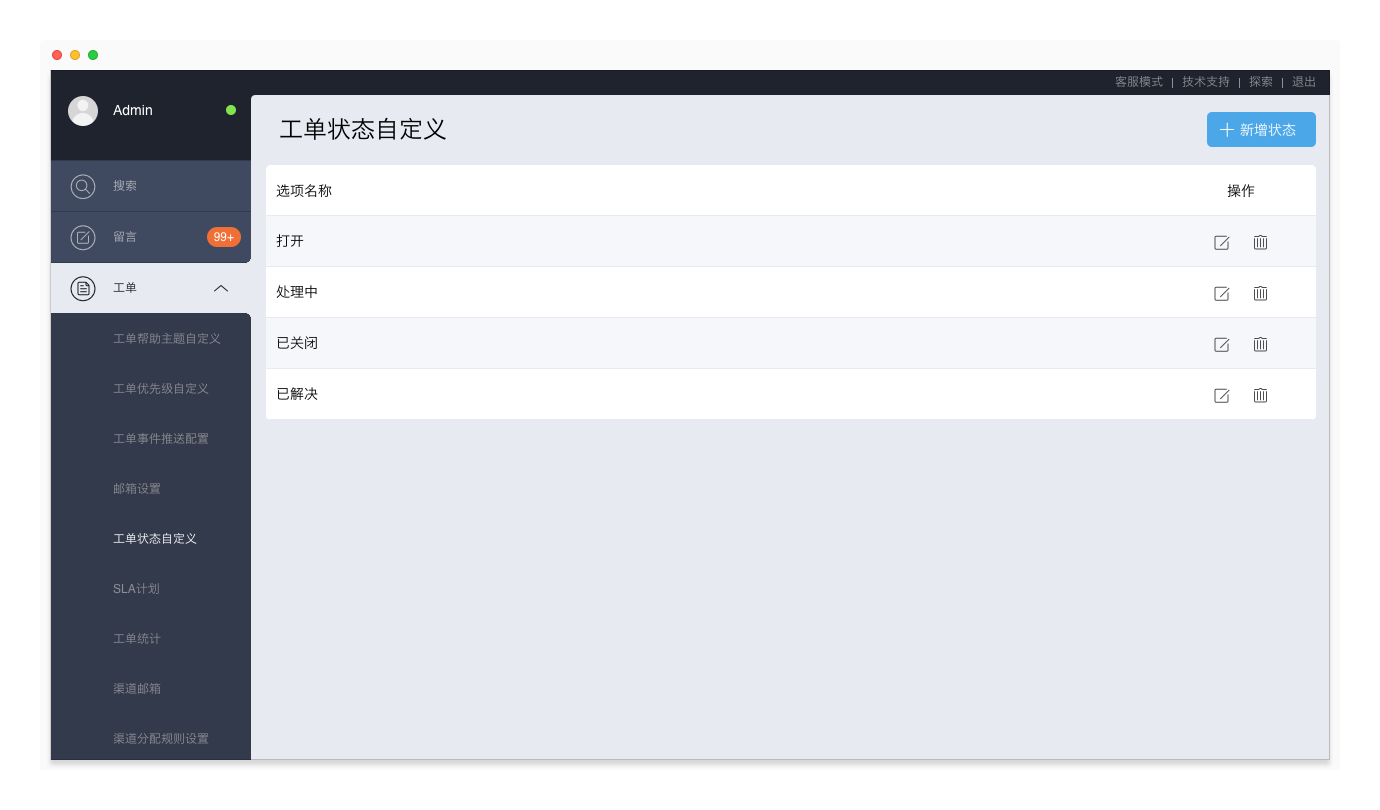
设置工单系统字段
支持设置创建工单时的工单系统字段是否必填。 系统字段包括帮助主题、标题、状态、优先级、分配技能组、分配坐席、工单内容。
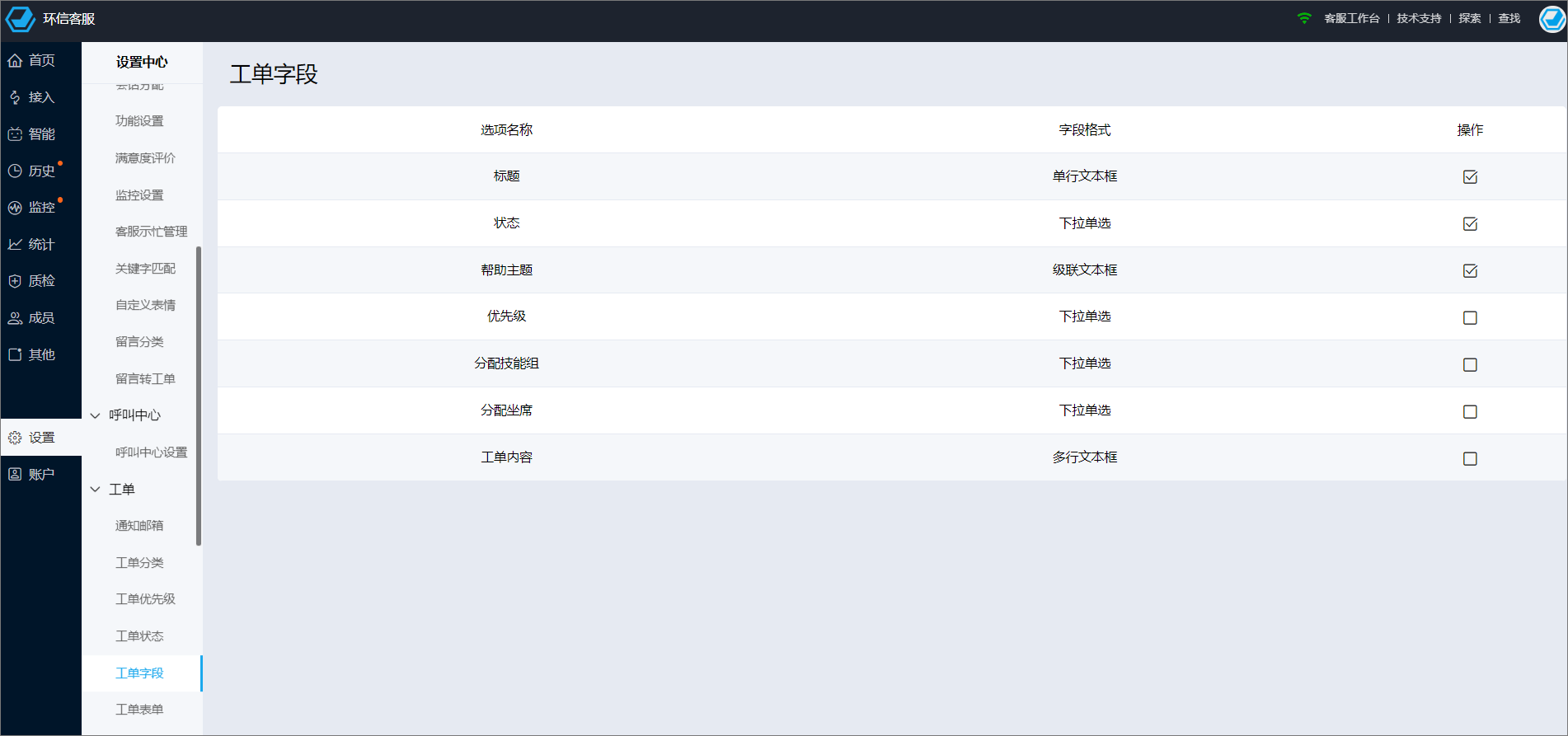
设置SLA计划
支持设置工单的SLA(Service Level Agreement,服务等级协议),对不同帮助主题下的工单进行特定的服务时长承诺。如超过服务期限,则将工单自动关闭。从而定期清除无效过期工单,也使工单各个状态统计更加合理准确,方便工单管理及提供坐席的KPI考核指标。
进入“工单 > SLA计划”页面,点击“新增SLA计划”按钮,添加SLA计划。
设置宽限期后,当工单创建后处理时间超过宽限期,则自动关闭工单,同时通过系统消息对当前处理人发自定义提醒。可通过系统消息内工单编号再次打开工单。
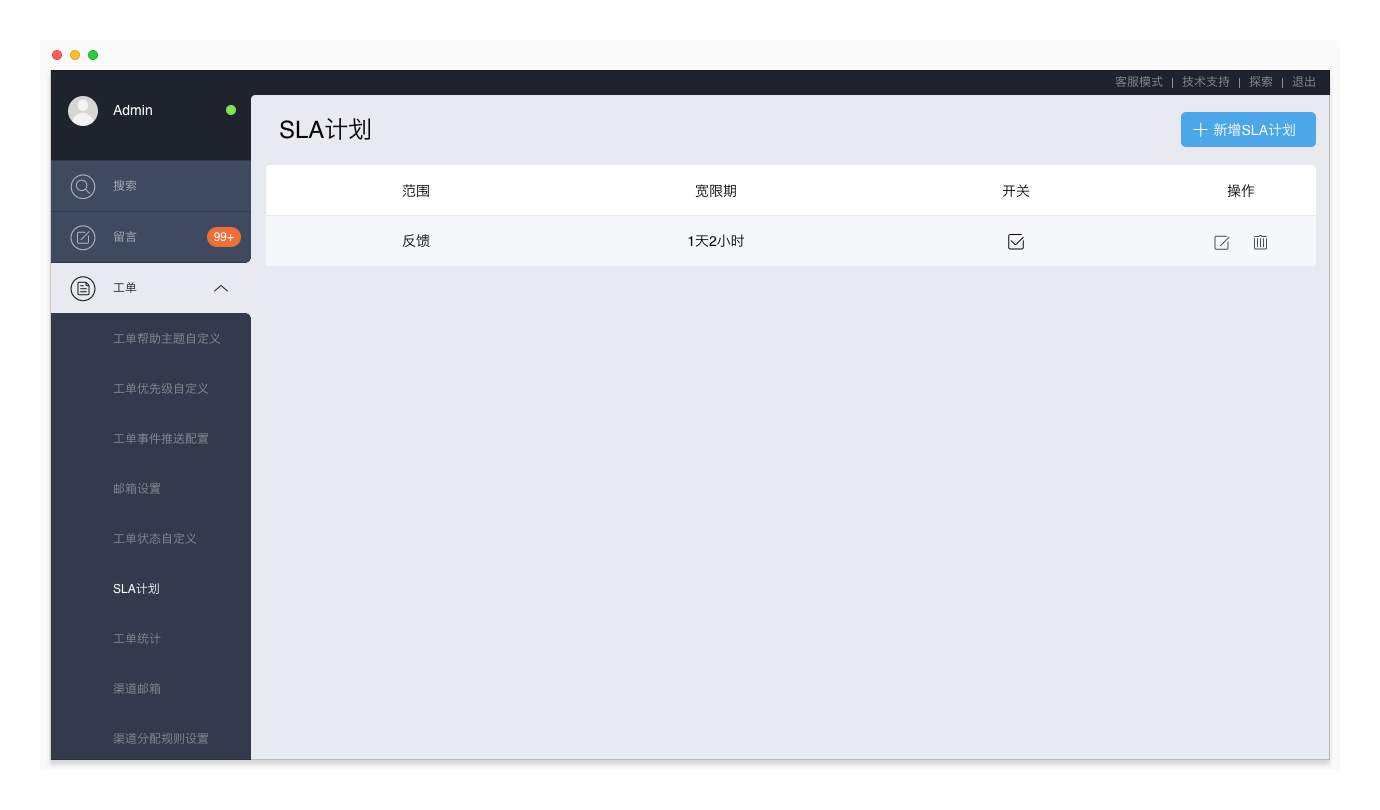
邮箱渠道自定义
支持设置多个邮箱地址,作为工单系统的渠道邮箱。这些邮箱地址收到的邮件,将自动转为工单。
功能说明
- 邮箱中邮件转工单。
- 绑定邮箱渠道成功后,工单系统首次将检索收件箱中30日内未读邮件,将其转化为工单。
- 邮件是否可以转化为工单受到时间、黑白名单的配置。
- 自动回复:访客发送邮件,转化为工单后,系统可以自动发送邮件进行通知。
- 发送工单公开回复与客户沟通。
- 坐席通过工单系统进行公开回复操作时,系统以渠道邮箱名义向访客发送回复内容。
配置说明
配置位置
管理员模式→工单→邮箱渠道→添加邮箱渠道。
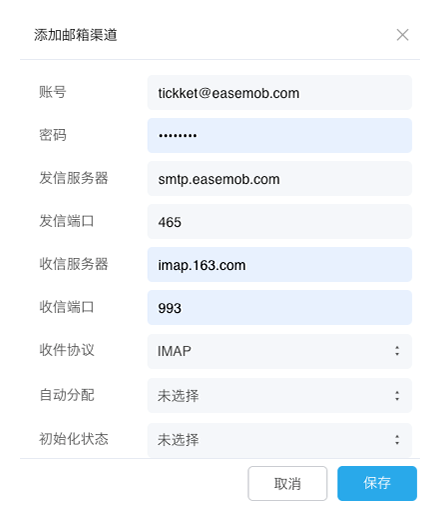
配置项说明
账号/密码
- 账号:登陆邮箱使用的用户名,通常与邮箱地址相同(包含'@'字符的名称)。
- 密码:通常是登陆邮箱使用的密码(个别邮箱使用类似授权码或独立的密码进行授权,后面有注意邮箱说明)。
发信服务器/发信端口
- 发信服务器:支持邮件发送的SMTP协议的服务器地址。
- 发信端口号:SMTP协议使用的端口号(通常为465或25)。
收信服务器/收信端口/收件协议
- 收信服务器:支持收件协议(POP3或IMAP)的服务器地址。
- 收信端口号:支持收件协议的端口号(通常IMAP为993,POP3为995)。
- 收件协议:具体收件协议(POP3或IMAP),建议使用IMAP协议(相对于POP3,更快的将邮件转化为工单)。
自动分配/初始化状态
- 自动分配:选择一个工单技能组,邮件转化为工单后,工单将会自动分配至选择的技能组。
- 初始化状态:选择一个状态,邮件工单被分配技能组被设置的状态。
- 当自动分配未配置时,此设置无效,系统默认将工单状态设置为“未分配”状态。
- 当配置自动分配时,才可以生效。当选择“未分配”或“未选择”时,系统将默认设置为“已分配”。
自动回复标题/自动回复内容/邮件签名
当配置自动回复标题与内容时,才会触发自动回复功能。
黑名单/白名单
- 黑名单:符合规则的发件人的邮件无法转成工单。
- 白名单:符合规则的发件人的邮件可以转化为工单。
配置说明
- 多个配置之间以逗号(英文)、空格、换行来区分。
- 包含'@'字符的全匹配(例如: ticket@easemob.com),邮件发件人邮箱地址与配置完全相同时,规则适用。
- 不包含'@'字符的部分匹配(例如:ticket),邮件发件人邮箱地址包含配置值,规则适用。
配置举例
通常企业级邮箱,默认开启的收信与发信协议,用户名密码与登陆邮箱是相同的,若是存在疑问,请咨询邮箱相应的客服。下面介绍几类个人邮箱的配置方式:
QQ个人邮箱
- 开启协议支持:设置→账户→POP3/IMAP/SMTP/Exchange/CardDAV/CalDAV服务→IMAP/SMTP服务。
- 使用授权码登录,而不是密码。
- 授权码失效(QQ密码变更或独立密码变更),需要重新授权。
- 通用配置
- 发件服务器: smtp.qq.com。
- 发件端口号: 465。
- 收件服务器: imap.qq.com。
- 收件端口号: 993。
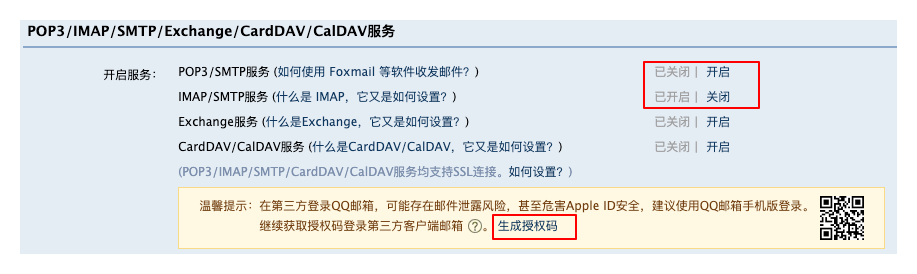
QQ企业邮箱
- 收发协议默认是开启的,确认方式 设置→客户端设置→开启服务。
- 账号密码与邮箱登陆一致。
- 通用配置
- 发件服务器: smtp.exmail.qq.com。
- 发件端口号: 465。
- 收件服务器: imap.exmail.qq.com。
- 收件端口号: 993。
163个人邮箱
- 开启协议⽀持: 设置→POP3/SMTP/IMAP。
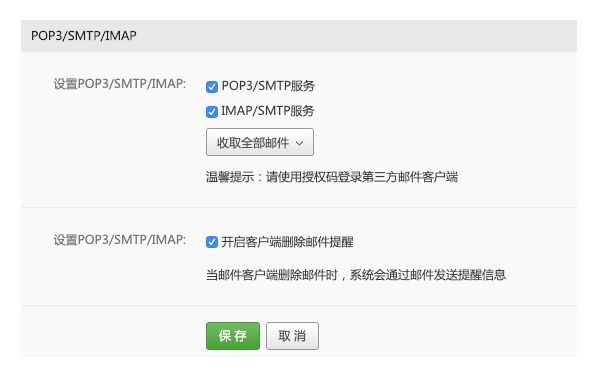
- 163个⼈邮箱使用客户端授权密码进⾏登录,在设置→客户端授权密码中进行设置。
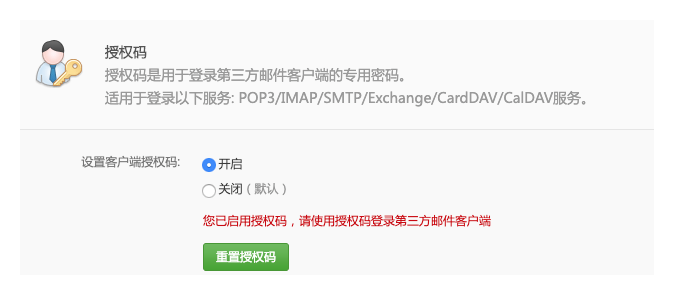
- 通用配置
- 发件服务器: smtp.163.com。
- 发件端口号: 465。
- 收件服务器: imap.163.com。
- 收件端口号: 993。
sina个人邮箱
- 用户名密码与邮箱登录相同。
- 开启协议,设置→客户端pop/imap/smtp。
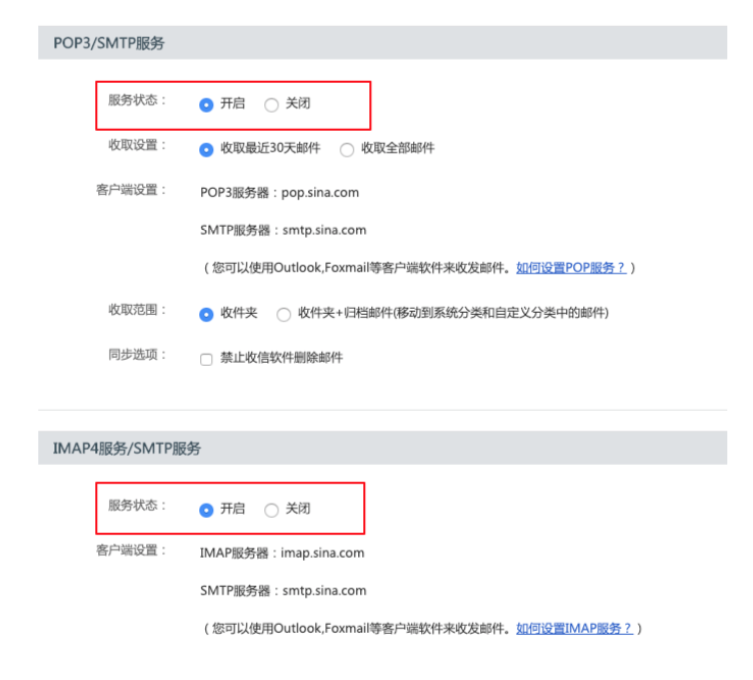
- 通用配置
- 发件服务器: smtp.sina.com。
- 发件端口号: 465。
- 收件服务器: imap.sina.com。
- 收件端口号: 993。
注意事项
- 邮件转工单的时间差取决于以下因素。
- 使用的收取协议:IMAP协议效率高于POP3,推荐使用IMAP协议。
- 工单系统定期拉取邮箱中邮件,进行工单转换,可能存在时间偏差。
- 部分邮箱对于邮箱扫描频率有一定的限定,存在一定的时间差。
- 工单系统通过邮箱提取的附件,在系统中奖保留一定时间(3-6月)后被清理,请及时处理。
- 公开回复功能。
- 邮件的每⽇日的发送频率与发送总量量受到不不同的邮箱服务供应商的限制,详情请咨询相应邮箱的客服。
- 邮箱渠道的账号一般是与发送地址是相同的,若是有差异,需要特殊设定,可联系⽀支持部⻔门。
自定义表单
支持设置工单的字段(系统字段和自定义字段)。系统字段仅支持排序,不可修改或删除;支持添加、修改、删除自定义字段。 进入“管理员模式 > 工单 > 字段自定义”页面,可以添加自定义字段,对字段进行排序。
新建表单时,可通过新建字段来对表单进行编辑,字段包含单行文本、多行文本、下拉选项。自定义表单中设置的字段将显示在工单创建时填写的表单中。
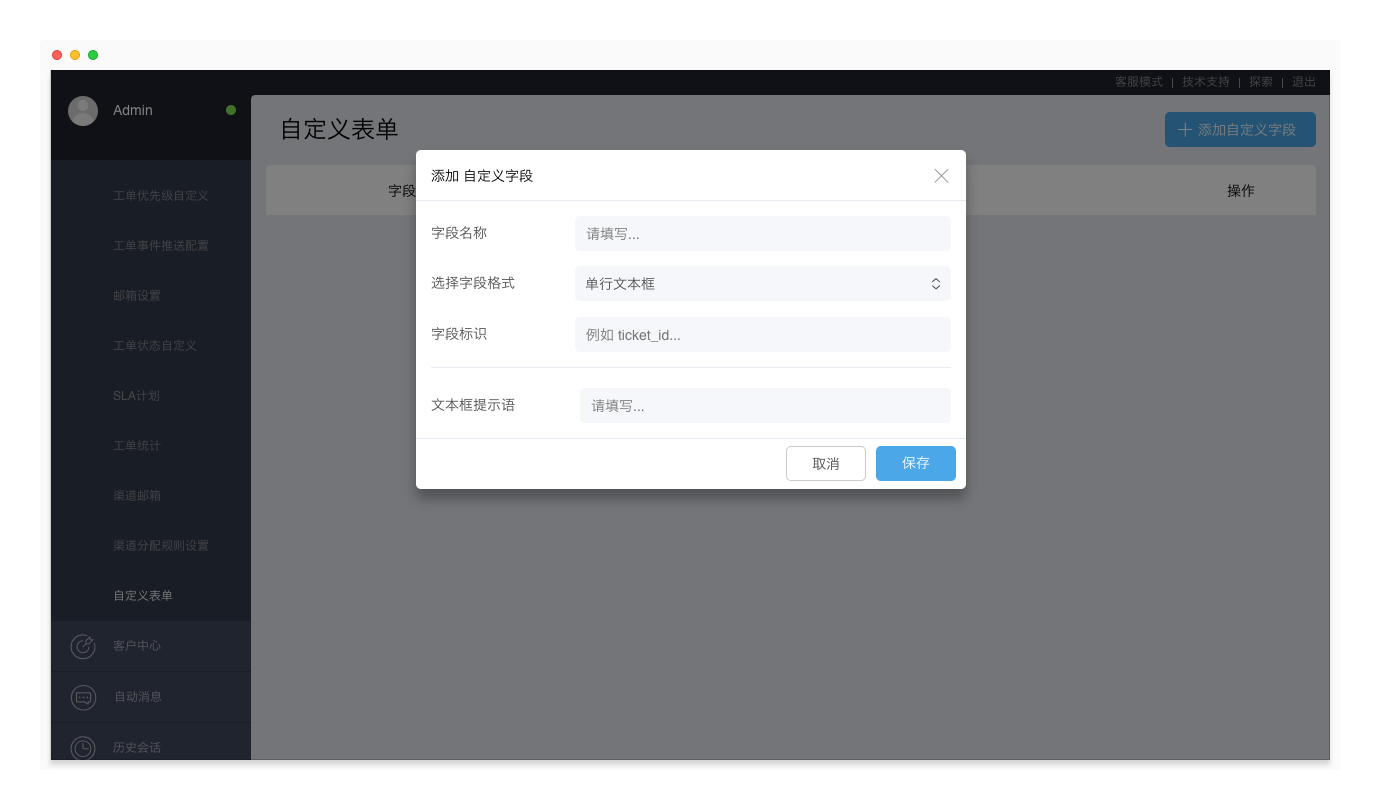
工单触发器(自动任务)
可通过触发器设置支持工单自动任务,支持最大1000条触发器同时执行。

触发器条件支持:状态、优先级、帮助主题、分配技能组、分配坐席、渠道邮箱; 触发器动作支持:更新状态、更新优先级、更新帮助主题、更新分配技能组、更新分配坐席、发送邮件、设定SLA、系统消息
满意度评价邀请设置
网页渠道
网页表单是嵌入到网页上的一个自定义表单,字段可灵活控制,不受其他渠道的终端限制,可灵活应用于PC、WEB、App、H5、公众号底部菜单、客服欢迎语、机器人自动应答等场景中。客户通过填写网页表单,可快速将服务请求提交到客服那里。
功能说明
- 提供H5页面用来提交工单。
- 不同H5渠道的工单的自动流转。
- 集成到iframe中进行提交工单。
配置说明
配置位置
管理员模式→工单→网页渠道→新增网页渠道。
配置说明
名称
- 工单页面tab名称。
- 工单页面标题。
扩展表单
定义网页渠道使用的自定义表单。
分配至/初始化状态
- 分配至: 定义网页渠道创建工单自动流转,可以到技能组或者是某个组下具体坐席。
- 初始化状态
- 当设定“分配至”后,设定工单状态有效(当初始化状态设置为“未分配”时,设置无效,系统将默认设置为“已分配”状态)。
- 当未设定“分配至”设置,初始化状态配置无效,系统默认设置为“未分配”状态。
工单默认字段显示
- 工单属性字段: 工单标题、工单内容,上传附件(附件将保留3-6月时间)。
- 访客属性字段: 访客昵称,访客手机号,访客邮箱。
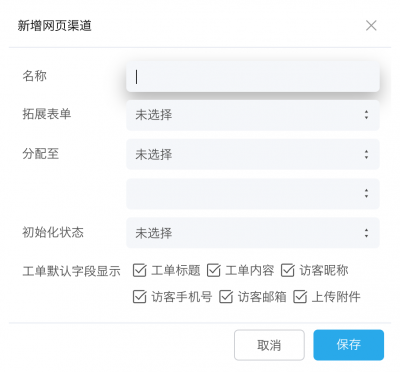
提交全部信息后系统将自动生成一个URL展示在网页渠道列表中,可以点击复制按钮移植到需要的终端中进行工单收集(移动端适配)。
